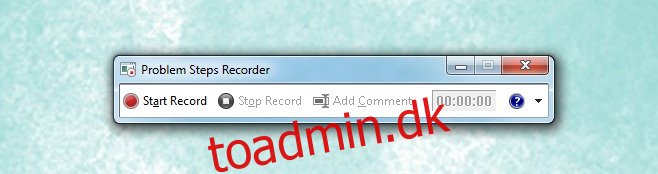Har du nogensinde prøvet at forklare en proces for nogen, været nødt til at skrive instruktioner ud eller modtage instruktioner eller trin til brug af en bestemt software eller gengivelse af en fejl fra en person, der ikke er særlig god til at rapportere dem? Den enkleste måde at undgå problemer som dette er screencasts. Du kan oprette et til brug som et instruktionsmedie, eller du kan bede nogen om at lave et og sende det til dig, så du kan se, hvilke skridt der blev taget for at resultere i en fejl. Ikke alle er fortrolige med screencasting-værktøjer, selv de enkleste og blot at få instruktionen til at downloade den rigtige type software til den person, du prøver at hjælpe, kan være et problem. Heldigvis har Windows et indbygget værktøj kaldet Problems Steps Recorder, der registrerer dine handlinger på skærmen og konverterer dem til tekstbaserede instruktioner. Du kører appen, trykker optag og udfører de trin, du vil forklare, eller som resulterer i en fejl af en eller anden art. Når du er færdig, skal du kun sende outputfilen til modtageren. Appen findes i både Windows 7 og Windows 8.
I startmenuen, søg efter PSR, det er en forkortelse for Problems Steps Recorder og er oprindeligt beregnet til at blive brugt som et værktøj af folk, der søger assistance. Når appen vises i de matchende resultater, skal du klikke for at starte den. Der kræves ingen opsætning af nogen art; tryk rekord og start.
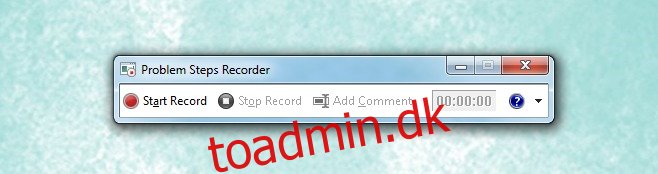
Problems Steps Recorder har en fin kommentarfunktion; klik på det, og et kommentarvindue vises nederst til højre, så du kan indtaste noget yderligere, f.eks. et bestemt trin, der tager for lang tid, eller hvad som helst.
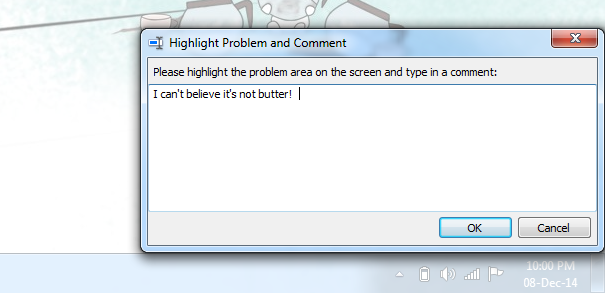
Når du er færdig, navngiv filen, og den vil blive gemt som et ZIP-arkiv. Hvis du sender dette til en person med den hensigt at modtage assistance, slutter dit arbejde, efter du har sendt e-mailen. Hvis du har modtaget sådan en fil, undrer du dig måske over, hvordan du åbner MTHML-dokumentet. Du kan åbne den i Internet Explorer og den nyeste version af Opera.
MHTML er et gammelt, næsten uklart format, der ikke rigtig fangede, og Problems Steps Recorder er en gammel funktion, så den er ikke blevet opdateret meget, hvis overhovedet. Du kan altid konvertere dokumentet til et andet format, hvis du ikke kan lide at læse det i din browser.